电脑主机配置现成错误怎么办?如何解决?
- 电脑知识
- 2025-04-24
- 24
当您在组装电脑或者升级硬件时,可能会遇到电脑主机配置错误的问题,这可能会导致电脑无法顺利启动,或者性能无法充分发挥。面对配置问题,不必慌张,本文将为您详细介绍常见电脑主机配置错误的解决方案以及预防措施,帮助您轻松应对电脑配置出错的情况。
一、电脑主机配置错误的原因分析
1.1硬件不兼容
硬件不兼容是电脑配置出错的常见原因之一。可能是主板与CPU、内存条等硬件不匹配,或者电源功率不足以支持其他硬件。
1.2BIOS设置不当
BIOS设置错误,尤其是在手动设置硬件参数时,可能会造成与系统不兼容,导致启动失败或硬件性能无法充分释放。
1.3线路连接错误
对新手而言,错误连接电源线、数据线等,可能会造成电脑无法启动或硬件检测不到等问题。
1.4驱动程序不匹配
驱动程序与操作系统或硬件不兼容,可能使部分硬件无法正常工作。
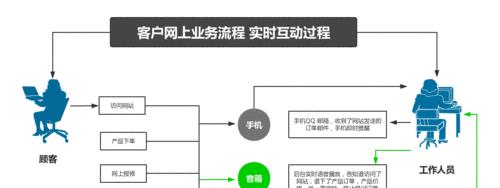
二、如何解决电脑主机配置错误
2.1检查硬件兼容性
在购买硬件前,您应检查硬件的规格说明确保兼容性。确保CPU与主板的接口相匹配,内存条频率、容量与主板支持的范围一致等。
2.2正确设置BIOS
如果有条件,可以查阅主板手册了解BIOS设置;无手册时,可以尝试恢复默认设置,或根据硬件规格手动调整。
2.3检查线路连接
确保所有的电源线、数据线和接口都正确无误地连接。特别注意电源的24pin和CPU供电连接是否到位。
2.4更新或降级驱动程序
为您提供最新驱动程序的官方网站上下载安装。若新驱动出现问题,可以尝试使用旧版本驱动。
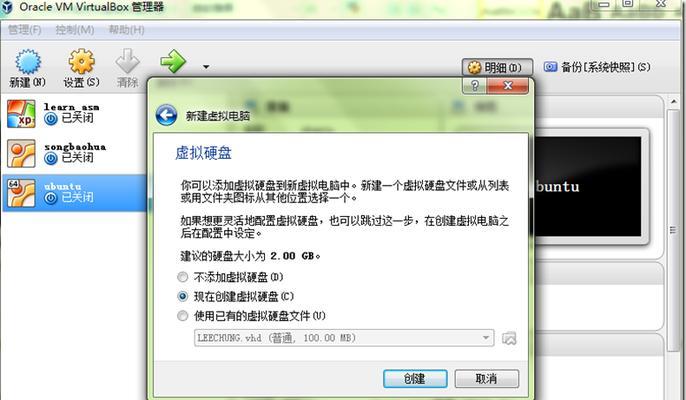
三、配置电脑时的预防措施
3.1做好硬件规格研究
在购买前,详细了解电脑各硬件的规格参数,确保能够兼容。
3.2按需设置BIOS
在配置硬件之前,根据硬件的性能和功能要求,合理设置BIOS参数。
3.3仔细检查连接
在完成配置后,检查所有硬件连接无误后,再开启电源。
3.4备份旧驱动
在升级驱动之前,备份旧驱动程序,一旦新驱动出现问题可以迅速恢复。

四、通过软件辅助检测
4.1使用硬件检测工具
使用如CPU-Z、Speccy等硬件检测工具,来确保各硬件信息被系统正确识别。
4.2驱动程序更新助手
利用诸如DriverBooster、SnappyDriverInstaller等软件来检测和更新驱动程序。
4.3系统日志分析
查阅Windows事件查看器内的系统日志,以发现潜在的配置错误提示。
4.4BIOS自检功能
在开机时进入BIOS自检,很多主板BIOS内都含有硬件检测功能,可以快速诊断硬件问题。
五、遇到问题如何获取帮助
遇到配置问题时,您还可以通过以下方式获取帮助:
5.1论坛和技术支持
通过社区、论坛发帖或者联系硬件厂商的技术支持获取帮助。
5.2视频教程和指南
网上有很多详细的视频教程和指南,涵盖了各种硬件配置过程。
5.3专业维修服务
如果问题复杂,寻求专业的电脑维修服务,以避免造成硬件损伤。
六、深层次的故障排查技巧
6.1清理主机灰尘和散热
长时间使用电脑后,内部容易堆积灰尘,影响散热效率。适当清理灰尘,保持良好的通风条件,有时能解决看似是配置问题实则是散热问题引起的故障。
6.2电源供应稳定性测试
使用功率计测试电源供应的稳定性,确保电源在不同负载下的表现稳定。
6.3内存条测试
用内存条测试工具(如MemTest86)检测内存是否有问题。
6.4硬盘健康检查
利用诸如CrystalDiskInfo等硬盘检测工具检查硬盘的健康状况,预防因硬盘故障导致的配置错误。
通过本篇文章的指导,您对电脑主机配置错误的处理应该有了更全面的认识。综合以上内容,相信您能够有效解决和预防电脑主机配置时遇到的问题,享受更稳定、高效的电脑使用体验。
版权声明:本文内容由互联网用户自发贡献,该文观点仅代表作者本人。本站仅提供信息存储空间服务,不拥有所有权,不承担相关法律责任。如发现本站有涉嫌抄袭侵权/违法违规的内容, 请发送邮件至 3561739510@qq.com 举报,一经查实,本站将立刻删除。